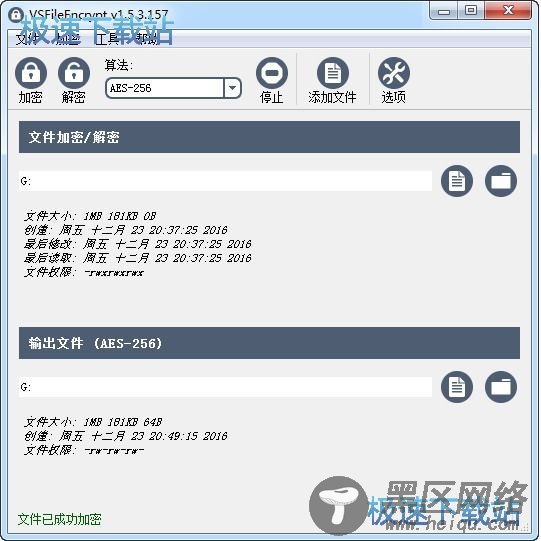VSFileEncrypt是一款好用的电脑文件加密软件。我们可以使用VSFileEncrypt轻松将电脑中经过加密的文件进行解密;
进入下载 
大小:7.28 MB
日期:2018/8/7 11:39:04
环境:WinXP,Win7,
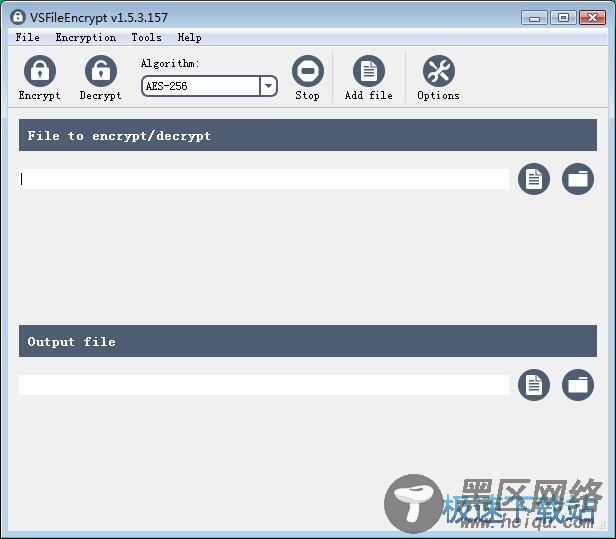
极速小编这一次就给大家演示一下怎么使用VSFileEncrypt将电脑中加密过的文件进行加密吧。首先我们要使用VSFileEncrypt打开加密过的文件。点击VSFileEncrypt主界面中的加密/解密文件路径右边的文件按钮,打开文件浏览窗口,选择想要解密的文件;
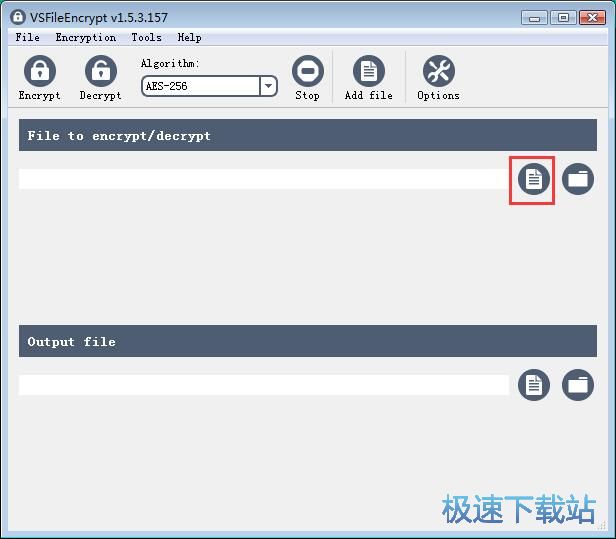
在文件浏览窗口中,根据加密过的文件的保存路径,找到经过加密得到的文件。点击选中加密过的文件,然后点击打开,就可以将选中的加密文件导入到VSFileEncrypt中;

加密过的文件成功导入到VSFileEncrypt中。我们就可以看到在VSFileEncrypt的主界面中的文件加密/解密区域中会显示文件路径、文件名等信息。VSFileEncrypt会自动设置将解密得到的文件输出到与解密文件相同的文件夹路径中;
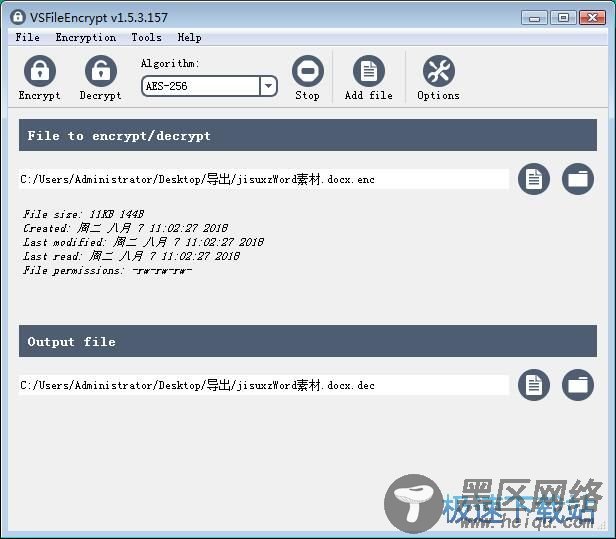
极速小编想要对解密得到的文件进行自定义命名。点击文件输出路径右边的文件按钮,打开文件另存为窗口;
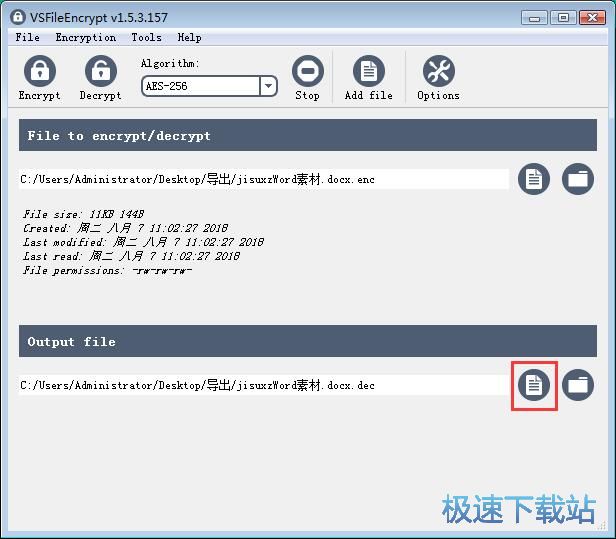
在文件另存为窗口中,对解密得到的文件进行命名,极速小编输入了“jisuxzWord素材.docx”,然后点击保存,就可以将解密得到的文件进行命名;
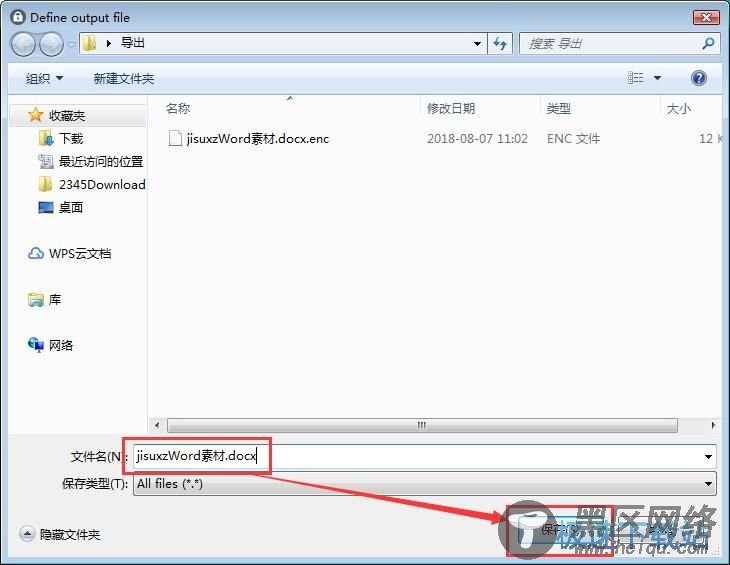
解密文件命名设置成功,这时候我们就可以开始使用VSFileEncrypt将导入到软件中的加密文件进行解密。点击VSFileEncrypt主界面中的Decrypt解密,就可以将导入到软件中的加密过的文件进行解密;
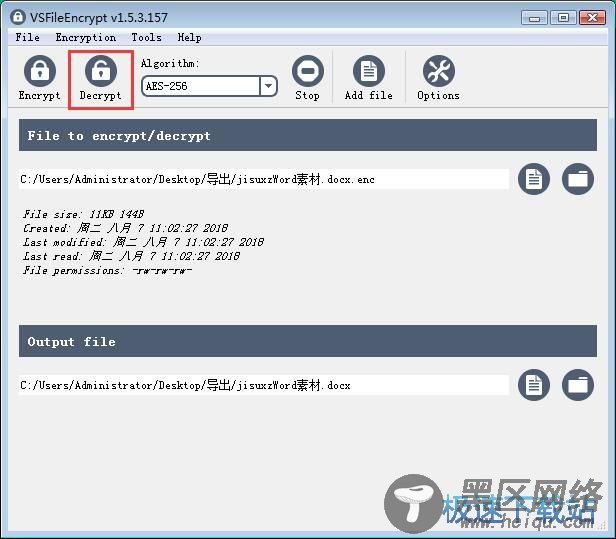
接下来VSFileEncrypt会弹窗提示要求我们输入文件解密密码,我们要输入解密,输入密码后点击OK,就可以开始使用VSFileEncrypt将文件进行解密;
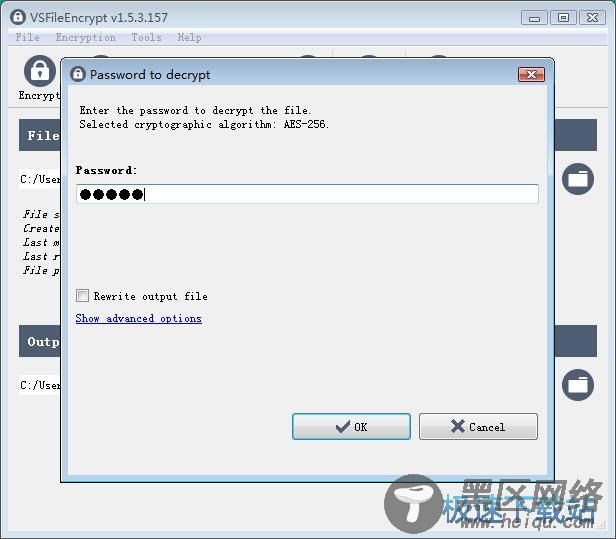
VSFileEncrypt正在对加密过的文件进行解密,文件解密需要一定的时间,请耐心等待文件解密完成;
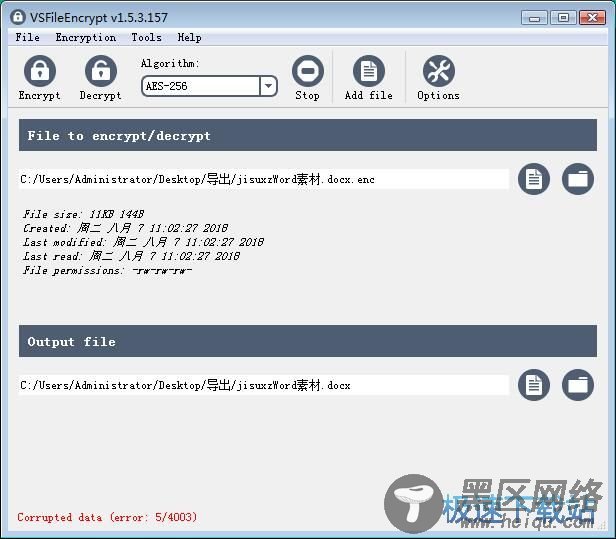
文件解密成功,这时候我们就可以打开文件解密输出路径文件夹,这时候我们可以看到使用VSFileEncrypt解密文件后得到的Word文档。
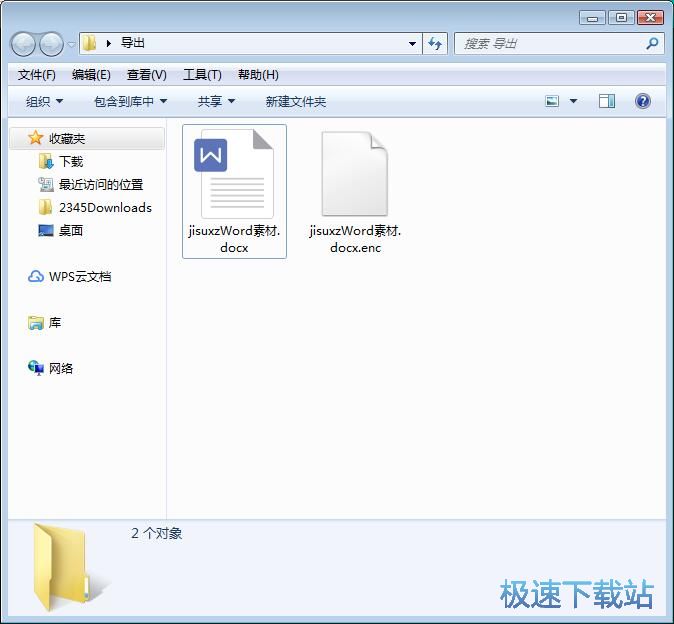
VSFileEncrypt的使用方法就讲解到这里,希望对你们有帮助,感谢你对极速下载站的支持!
VSFileEncrypt 1.5.3.157 汉化绿色版